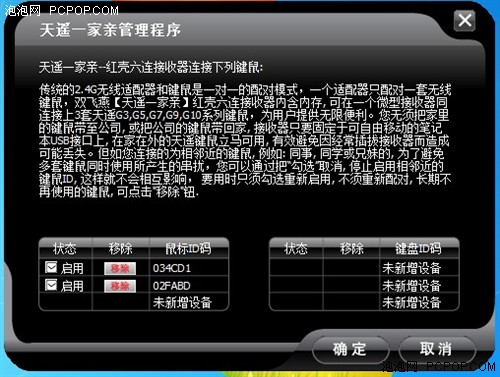多项独创技术!双飞燕G9-310鼠标评测
分享
红壳接收器最多可以连接3套天遥产品
第一步:先将接入双飞燕蓝壳Nano无线接收器,安装好该驱动后会在系统右下方任务栏中显示。右键单击双飞燕天遥G9驱动程序可以进行多项设定,在这里我们选择“多连会议技术管理”选项。
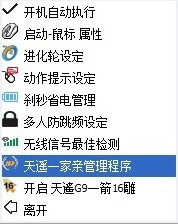
双飞燕G9-310鼠标多连安装讲解
第二步:进入此项功能界面后会出现下方画面,单击“新增键鼠对码程序”选项。
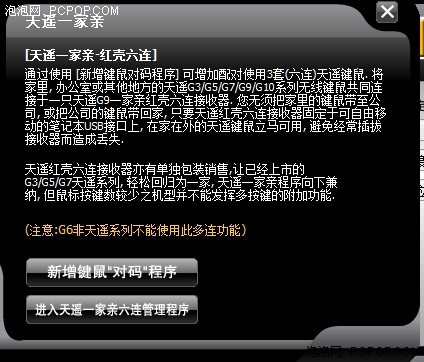
双飞燕G9-310鼠标多连安装讲解
第三步:在这里要注意鼠标的开关类型,根据鼠标“拨动式开关”、“按键式开关”的不同选择进行设定,之后选择下一步。
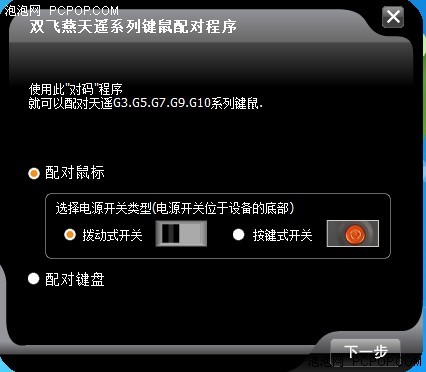
双飞燕G9-310鼠标多连安装讲解
第四步:此时开启需要连接的另外一只双飞燕G9-310无线鼠标,系统会自动进行对码,当对码成功后会自动进入下一页。
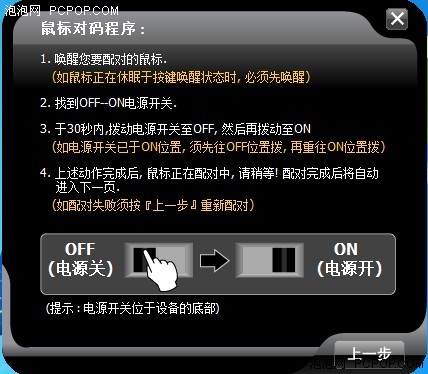
双飞燕G9-310鼠标多连安装讲解
第五步:此时新增鼠标对码已经成功,移动鼠标确认一下指针是否移动,如没反应则需要重复上一步操作。
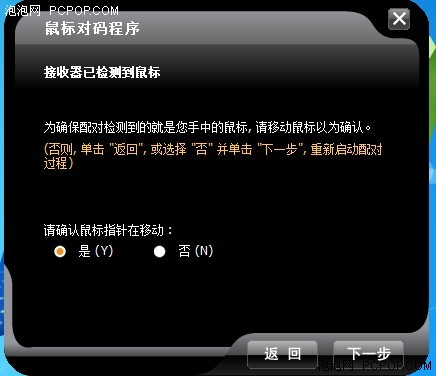
双飞燕G9-310鼠标多连安装讲解
第六步:完成鼠标对码以后可以给该款鼠标进行命名,也可以选择忽略名称。随后可以继续添加更多鼠标,也可以点击完成配对退出。点击“进入多连键鼠会议管理程序”后会继续进行设置。
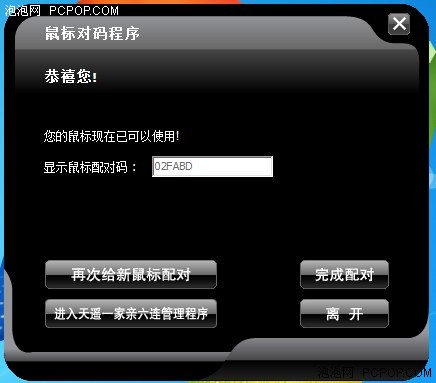
双飞燕G9-310鼠标多连安装讲解
第七步:点击“进入多连键鼠会议管理程序”后可以继续设定,此时多连功能共连接两款鼠标,在界面的下方颜色、状态、ID、鼠标名称等都有相关显示。
目前G9版本共可以连接3只无线鼠标,另外可以接3把键盘。
0人已赞
关注我们